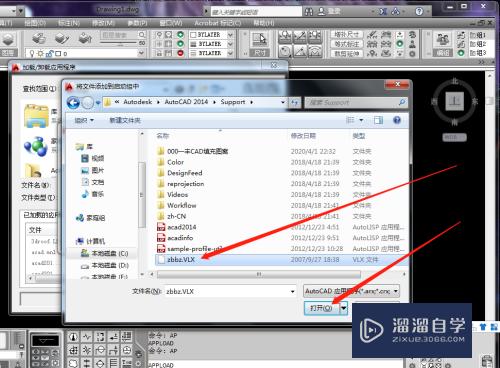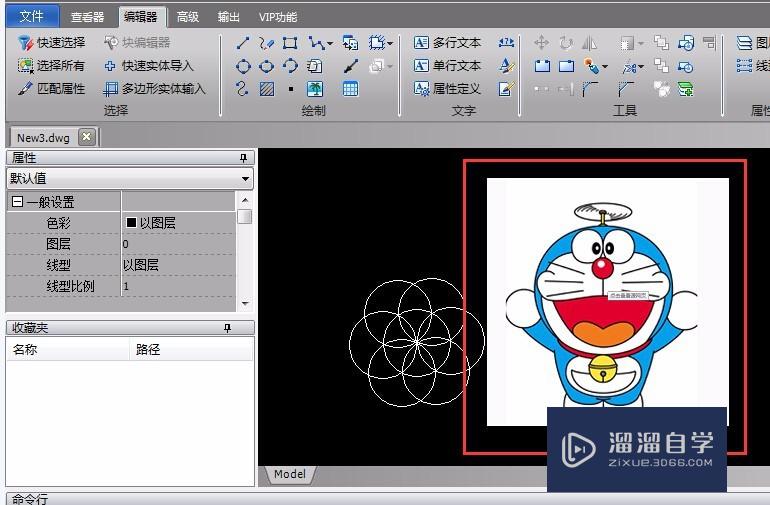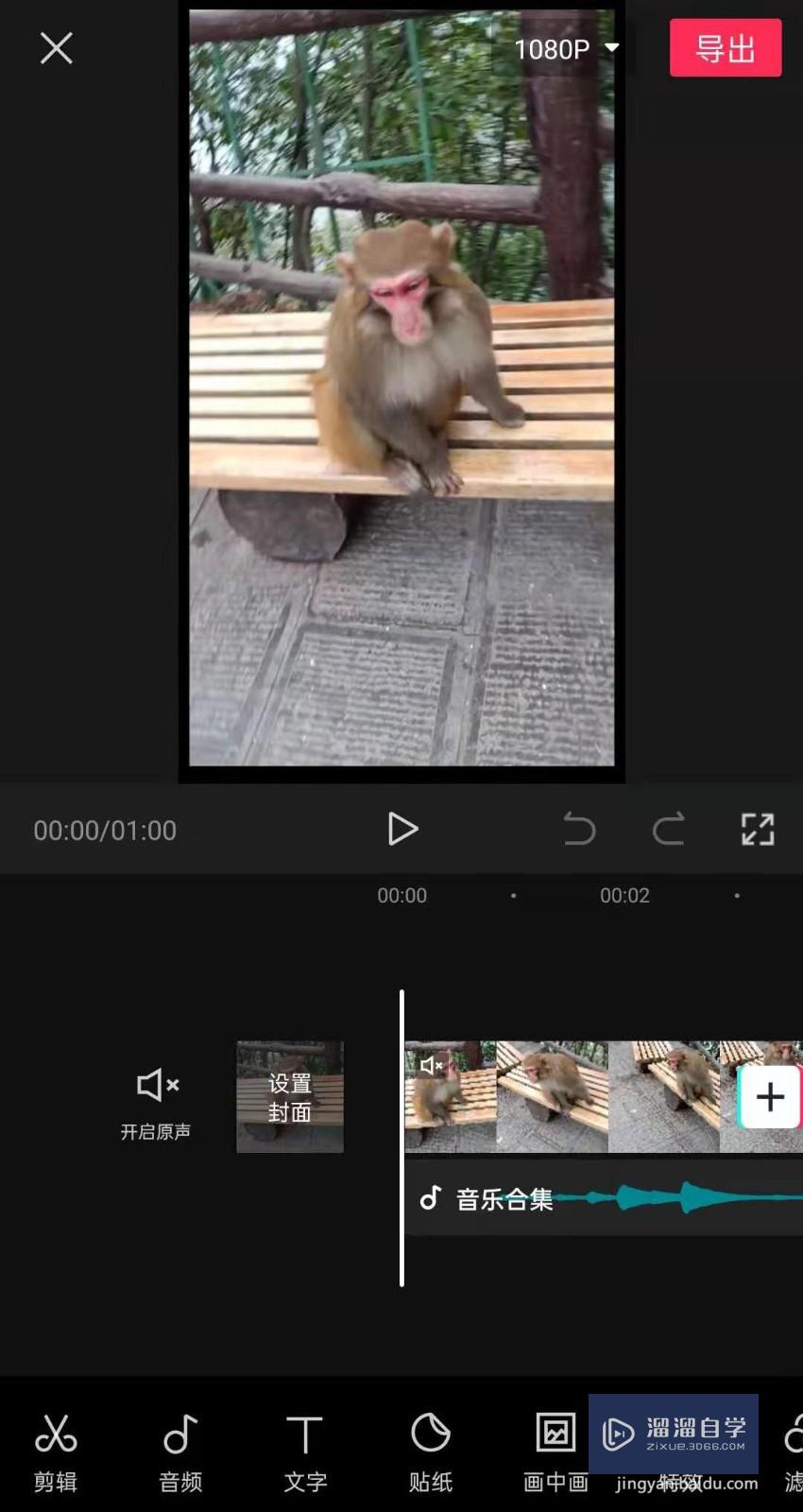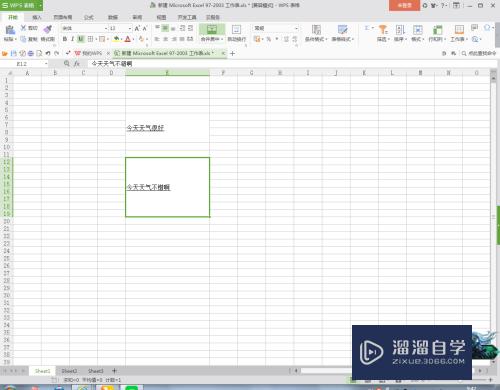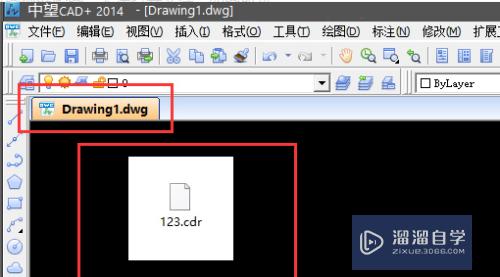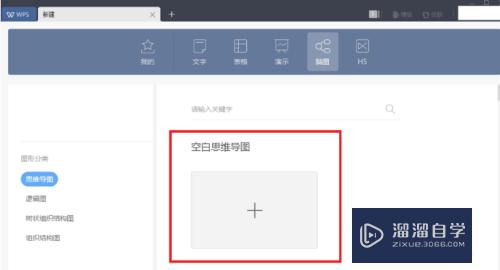剪映视频定格画面怎么弄(剪映视频定格画面怎么弄的)优质
剪映是当下流行切上手容易的视频处理软件。在使用剪映进行编辑视频时。我们经常会使用到定格功能。那么剪映视频定格画面怎么弄呢?其实很简单。小渲这就来告诉您。
工具/软件
硬件型号:联想ThinkPad P14s
系统版本:Windows7
所需软件:剪映
方法/步骤
第1步
在剪映中导入需要剪辑的视频后。向右滑动到需要定格的位置。
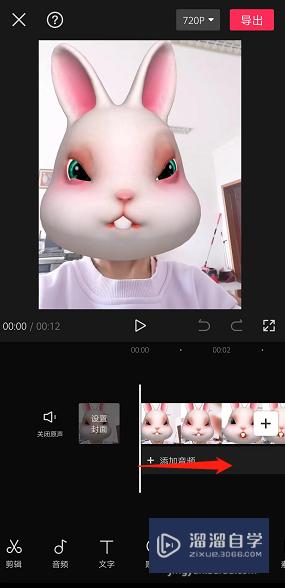
第2步
点击工具栏中的剪辑选项。
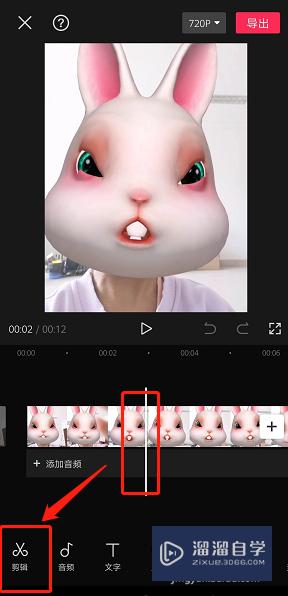
第3步
进入到剪辑页面后。向右滑动找到定格。
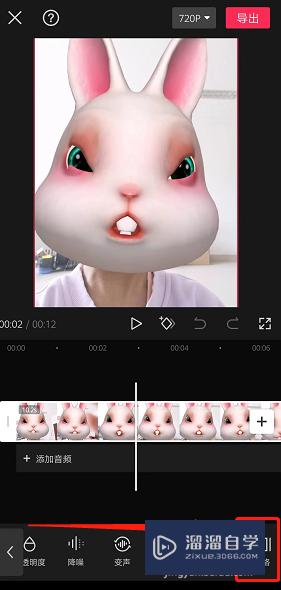
第4步
即可将所选视频位置进行定格。
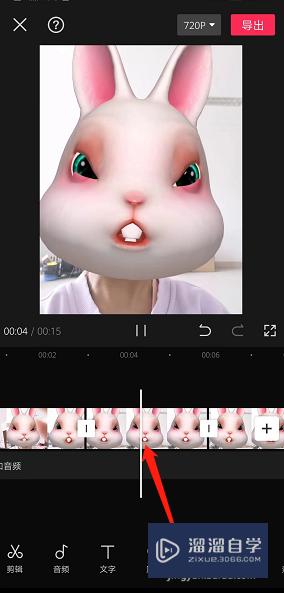
以上关于“剪映视频定格画面怎么弄(剪映视频定格画面怎么弄的)”的内容小渲今天就介绍到这里。希望这篇文章能够帮助到小伙伴们解决问题。如果觉得教程不详细的话。可以在本站搜索相关的教程学习哦!
更多精选教程文章推荐
以上是由资深渲染大师 小渲 整理编辑的,如果觉得对你有帮助,可以收藏或分享给身边的人
本文标题:剪映视频定格画面怎么弄(剪映视频定格画面怎么弄的)
本文地址:http://www.hszkedu.com/60419.html ,转载请注明来源:云渲染教程网
友情提示:本站内容均为网友发布,并不代表本站立场,如果本站的信息无意侵犯了您的版权,请联系我们及时处理,分享目的仅供大家学习与参考,不代表云渲染农场的立场!
本文地址:http://www.hszkedu.com/60419.html ,转载请注明来源:云渲染教程网
友情提示:本站内容均为网友发布,并不代表本站立场,如果本站的信息无意侵犯了您的版权,请联系我们及时处理,分享目的仅供大家学习与参考,不代表云渲染农场的立场!